共働きで忙しい毎日、撮りためたお子さんとの大切な思い出の動画を編集できずに眠ったままになっていませんか?せっかく動画を撮影したのに、見返す機会が少ないのはもったいないです。
この記事では、動画編集初心者が準備すべき道具や基本的な編集手順、動画を魅力的にするテクニックなどを解説します。記事を読めば、家族で共有したくなる素敵な思い出動画を作れるようになります。
動画編集は、正しい手順とちょっとしたコツを押さえれば難しくありません。簡単な編集から始めて、かけがえのない家族の思い出をより素敵な形で残しましょう。
» 動画の撮り方を機材やシーン別に徹底解説!
» 動画撮影はスマホでOK!思い出を素敵に残す方法
動画編集の初心者が最初に準備すべき道具

動画編集の初心者が最初に準備すべき道具は、以下のとおりです。
- パソコン
- 編集ソフト
適切な準備をすることで、思い出を効率的に形にして残せます。
パソコン
動画編集を快適に行うには、ある程度高性能なパソコンが必要です。動画編集は、写真の整理やインターネットの利用よりも、パソコンに負荷のかかる作業になります。
子育て中の忙しいママには、持ち運びができるノートパソコンがおすすめです。パソコンは、10万円前後の「動画編集向け」モデルを選べば安心です。
パソコンの性能が足りないと作業中に動きがカクカクします。パソコンの動きが遅く感じ、よりスムーズに作業したいと思ったら新しいパソコンの購入を検討してください。
動画編集ソフト
思い出の動画を素敵な形で残すには、動画編集ソフト選びが大切です。自分に合った動画編集ソフトを選ぶことで、編集作業が楽になります。
動画編集が初めての人は、画面を見ただけで使い方がわかるようなソフトを選ぶと、安心して動画編集を始められます。忙しくて時間が取れない人は、短い時間で動画を仕上げられる便利な機能が付いたソフトがおすすめです。動画編集を試してみたい人は、無料のソフトや低価格のソフトから始めましょう。
【初心者向け】動画編集の基本的なやり方
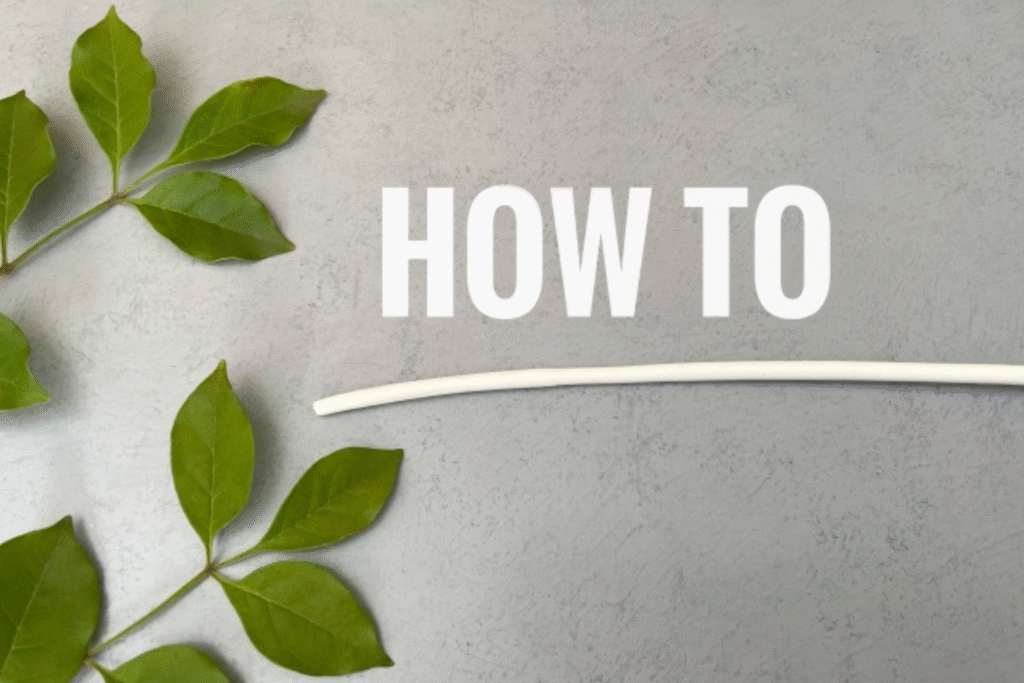
基本となる動画編集のステップは、以下のとおりです。
- 動画の企画と構成を考える
- 撮影素材を準備する
- 動画編集ソフトに素材を取り込む
- 動画クリップをカット・並べる
- エフェクトやトランジションを追加する
- テキストや字幕を入れる
- BGMや効果音を挿入する
- 色調を補正する
- 最適な形式で書き出す
動画編集の基本をマスターすれば、大切な瞬間をより魅力的に残せるようになります。
1.動画の企画と構成を考える
動画編集をスムーズに進めるためには、まず動画の企画と構成を考えましょう。構成を考えておくと、撮影するポイントが明確になり編集作業も効率的に進められます。動画の企画では「何のために動画を作るのか」目的を明確にしてみてください。
完成イメージを明確にするため、参考になる動画を見てイメージをふくらませましょう。
2.撮影素材を準備する

動画の企画と構成が決まったら、動画作りに使う映像や写真などの「撮影素材」を集めます。良い撮影素材がたくさんあれば、表現の幅が広がります。撮影素材を準備する際のポイントは、以下のとおりです。
- 思い出のシーンをたくさん集める
- 自分も思い出の一員になる
- 撮影素材を整理して使いやすくする
撮影したデータは、日付やイベントごとにフォルダを作って整理しておくと、編集時に撮影素材をすぐに見つけられます。手ブレがひどい映像や、明らかに失敗した部分は、事前に削除しておきましょう。
3.動画編集ソフトに素材を取り込む
動画編集を始めるには、動画編集ソフトに素材を取り込む必要があります。動画編集ソフトを立ち上げたら、新しい作業スペース(プロジェクト)を作成してください。撮影した動画や写真は、ファイルメニューから取り込む方法と、ドラッグ&ドロップで追加する方法があります。
どちらの方法でも、取り込んだ動画や写真が動画編集ソフト内の素材置き場に表示されたら、取り込みは完了です。
4.動画クリップをカット・並べる

素材を動画編集ソフトに取り込んだら、見せたい部分だけを選び出し、映像の流れが自然になるように並べます。動画クリップ(※1)をそのままにしておくと、どこに何が映っているのかわかりにくく、見返すことが大変になってしまうためです。短い動画でも感動が伝わるように、動画クリップの不要な部分をカットしましょう。
動画クリップでカットすべきシーンは、以下のとおりです。
- カメラのグラつきがあるシーン
- ピントずれ・手ブレがあるシーン
- 冗長で印象に残らないシーン
残した動画クリップの順番も考えましょう。撮影した順番にこだわる必要はありません。同じような場面が続く場合は、一番良いものだけを選び、他は思い切ってカットしてください。
※1 動画クリップとは、動画編集ソフトに取り込んだ動画や静止画などの素材のことです。
5.エフェクトやトランジションを追加する
動画にエフェクト(※2)やトランジション(※3)を使うと、映像に動きや変化を加えられ動画の魅力が向上します。シーンの切り替わりには、フェードイン・アウトやディゾルブ(※4)といったトランジションを設定してみましょう。
映像に動きや変化をつけたい箇所には、ズームやスローモーションなどのエフェクトを使うと効果的です。プライバシーに配慮したい部分には、モザイクやぼかしのエフェクトを入れましょう。動画全体の雰囲気に合わせて、最初はシンプルなエフェクトから試してみてください。
※2 エフェクトとは、画像や映像、音声などに特定の効果や変化を加える処理のことを指します。
※3 トランジションとは、カットとカットの間の場面転換を自然につなぐための効果のことです。
※4 ディゾルブとは、前のカットがフェードアウトするのと同時に次のカットがフェードインして重なり合うように切り替わる効果のことです。
6.テキストや字幕を入れる

動画にテキストや字幕を入れることで、動画がわかりやすくなります。お子さんの面白いセリフやその場所ならではの情報を文字で加えると、数年後に動画を見返したときに感動や楽しさがよみがえります。
見る人の心に残る素敵な動画にするために、テキストや字幕を効果的に活用してください。映像だけでは伝えきれない背景情報や感情を文字で補足すると、動画の価値がぐっと高まります。
7.BGMや効果音を挿入する
動画にBGMや効果音を加えると、思い出のシーンがより楽しく、感動的に伝わります。BGMや効果音は著作権フリーのものを選びましょう。動画の雰囲気に合わせ、BGMで声がかき消されないように音のバランスに注意が必要です。
面白い動きや表情をしたときは効果音を入れると、コミカルで楽しい動画になります。BGMや効果音が突然始まったり終わったりすると、見ている人がびっくりしてしまいます。音量を少しずつ大きくするフェードインや、小さくするフェードアウトを使いましょう。
8.色調を補正する

撮影したままの映像は、場所や光の加減によって暗く映ってしまったり、目で見たときと少し色が違って見えたりします。色調を補正することで誰にとっても見やすい、自然な映像に近づきます。動画編集ソフトでできる一般的な補正機能は、以下のとおりです。
- 明るさ調整
- 色味調整
- 自動補正・フィルター・プリセット
- 肌色調整
暗い場所で撮ったお子さんの表情も、全体の明るさを調整することではっきり見えるようになります。逆光で顔が影になってしまった場合も映像を明るく補正してください。映像の色味を調整すれば、自然な色合いにでき、思い出の料理や風景の色をより鮮やかにできます。
色調を補正しすぎるとかえって不自然な映像になってしまいます。元の映像の雰囲気を大切にしながら、少しずつ調整しましょう。
9.最適な形式で書き出す
編集した動画は、最適な形式で書き出すことが大切です。書き出し方を間違えると、せっかく作った動画がうまく見られなかったり、画質が悪くなったりします。大切な思い出をきれいなまま、みんなで楽しめるように、以下のポイントを確認してください。
- 動画形式
- 解像度
- ファイルサイズ
- アスペクト比
- 画質調整
ポイントを押さえることで、誰にでも見やすくきれいな画質で思い出を残せます。
【初心者向け】動画編集のテクニック

動画編集には、作品を魅力的に見せるためのいくつかのコツがあります。初心者でも活用しやすい動画編集テクニックは、以下のとおりです。
- 構成をシンプルにする
- テンポを意識して編集する
- アニメーションを活用する
構成をシンプルにする
動画編集では、構成をシンプルにすることを意識します。流れが複雑だと見る人が飽きてしまい、動画のメッセージが伝わりにくくなります。動画の構成をシンプルにするには、以下のポイントを意識しましょう。
- テーマ・メッセージを1つに絞る
- 時系列順に並べる
- 動画全体の長さを短くする
- 印象的なシーンを中心に選ぶ
- 家族みんなが映っているシーンを入れる
- テンプレートや自動編集機能を活用する
動画編集の負担を減らし、大切な思い出をより手軽に残すためにも、動画の構成はシンプルにすることを意識してください。
テンポを意識して編集する

テンポの良い動画にすると、見ている人を飽きさせず、最後まで楽しんで見てもらえます。テンポの良い編集は、魅力的なシーンを際立たせ、短い時間でも満足感の高い動画に仕上げられます。不要な「間」や黙っている場面は思い切って短くし、同じ場面が続くときは少し飛ばしましょう。
短い映像をいくつか繋ぎ合わせ、良い流れを作ることも動画のテンポアップにつながります。音楽が盛り上がる場面で映像を切り替えたり、子どもの顔や動きを優先して使ったりすると、視聴者の興味を引きつけられます。
アニメーションを活用する
動画にアニメーションを入れることで動きや変化が加わり、より魅力的になります。アニメーションが活用されている動画は、見ている人を飽きさせません。ほとんどの動画編集ソフトには、多種多様なアニメーションが収録されています。
いろんなアニメーションを試してみて、自分の使いやすいものを探しておきましょう。
動画編集の初心者が注意すべきポイント

動画編集初心者が失敗しないために注意すべきポイントは、以下のとおりです。
- エフェクトの使いすぎに注意する
- 音声と映像のズレを確認する
- テロップの誤字脱字を見直す
各ポイントを押さえることで、動画をより素敵なものにできます。
エフェクトの使いすぎに注意する
エフェクトは動画に彩りを加えますが、使いすぎには注意が必要です。エフェクトが多すぎると、見ている人が楽しめなくなったり、動画で伝えたいことがわかりにくくなったりします。エフェクトを使いすぎによるデメリットは、以下のとおりです。
- 目が疲れる
- 雰囲気・気持ちが伝わりづらくなる
- 表情・場面が隠れる
- 編集が大変になる
エフェクトでたくさんの飾り付けをしなくても、大切な思い出はきちんと伝わります。エフェクトは、本当に必要な場面で少しだけ使うようにしましょう。
音声と映像のズレを確認する
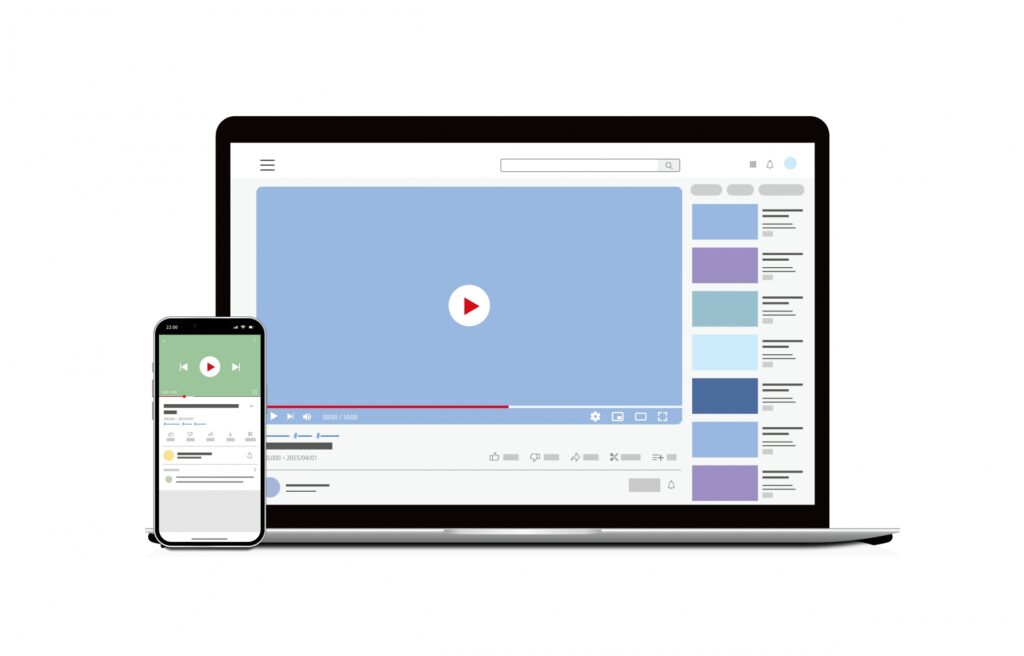
動画編集では、音声と映像がズレていないか確認します。ほんの少しのズレでも、見ている人は違和感を感じます。編集ソフトのプレビュー再生機能を使って、音声と映像のタイミングが合っているか確認してください。
複数のカメラで撮った映像を組み合わせる場合は、各端末で音声と映像が合っているか気をつけてください。わずかなズレも見逃さず、丁寧に見直すことで、より自然で素敵な思い出の動画に仕上がります。
テロップの誤字脱字を見直す
テロップの誤字や脱字は、動画の印象を大きく左右するため、丁寧に見直します。誤字や脱字があると、見ている人に内容が正しく伝わりません。
誤字や脱字を防ぐには、複数の確認方法を試してみてください。目で追うだけでは気づきにくい間違いも、実際に声に出してテロップを読んでみることで発見しやすくなります。編集作業が終わった直後ではなく、少し時間を空けてから再度チェックするとよりミスに気づきやすくなります。
家族や友人に動画を確認してもらう方法も効果的です。見落としていた誤字や脱字を指摘してもらえることがあります。
初心者が動画を編集する際によくある質問

初心者が動画を編集する際によくある質問をまとめました。動画編集に挑戦する方は参考にしてください。
動画編集に必要な時間はどのくらい?
動画編集に必要な時間は、動画の長さやどれくらい丁寧に仕上げたいかによって、大きく変わります。初めて動画編集に挑戦する方は、慣れない作業で時間がかかってしまう傾向にあります。
10分くらいの動画を作る場合、初心者であれば数時間から半日ほどかかることも珍しくありません。動画の不要な部分を切り取る「カット編集」だけでも、撮影時間の2~3倍くらいの時間がかかると考えておきましょう。
字幕やBGM、効果音を加えるとさらに時間が必要になります。動画編集に慣れてくると、だんだんと手早くできるようになり、作業時間は短くなっていきます。
動画編集のスキルを伸ばす方法は?
動画編集のスキルを伸ばすには、実際に手を動かし経験を積むことが一番効果的です。動画編集が難しいと感じても、少しずつ段階を踏むことで、達成感を味わいながら続けられます。短い動画の編集から始め、たくさんの動画を編集して実践的な経験を重ねましょう。
YouTubeなどで動画編集のスキルを学ぶことも効果的です。完成した動画を家族や友人に見てもらい、意見や感想をもらうことで技術向上のヒントを得られます。焦らずご自身のペースで、動画編集のスキルアップを目指しましょう。
まとめ

動画編集は難しそうに見えますが、誰でも気軽に始められます。たくさん撮りためたお子さんとの大切な動画も、少し手を加えるだけで、家族みんなで楽しめる素敵な思い出の作品に仕上がります。
撮影に回ることが多かった方も、工夫して撮影することでご自身の姿を映像に残しやすくなりました。動画編集の基本的な準備や簡単な編集手順、いくつかのポイントを押さえれば、忙しい毎日の中でも、心に残る動画を作れます。
短い動画の編集から挑戦して、眠っていた思い出を素敵な形に残してみてください。








コメント